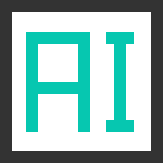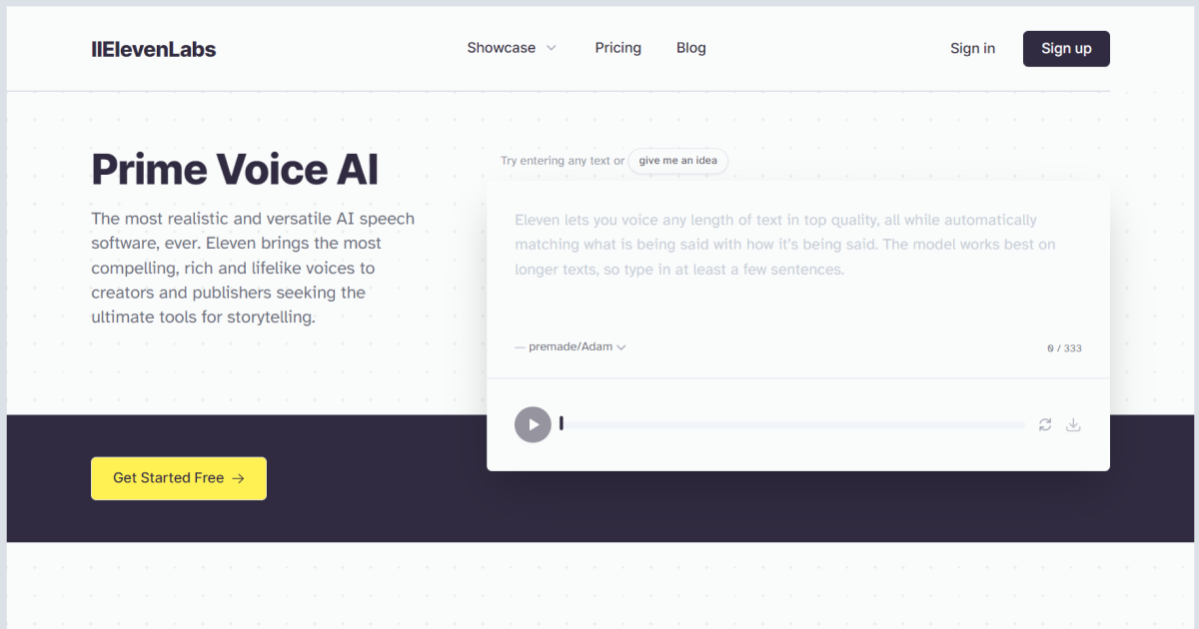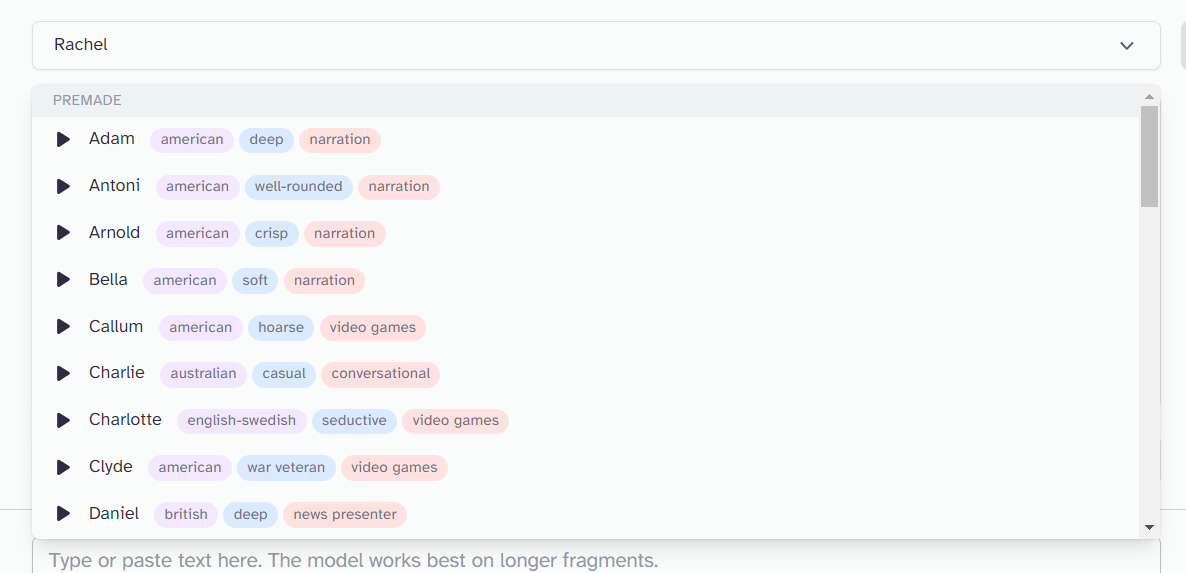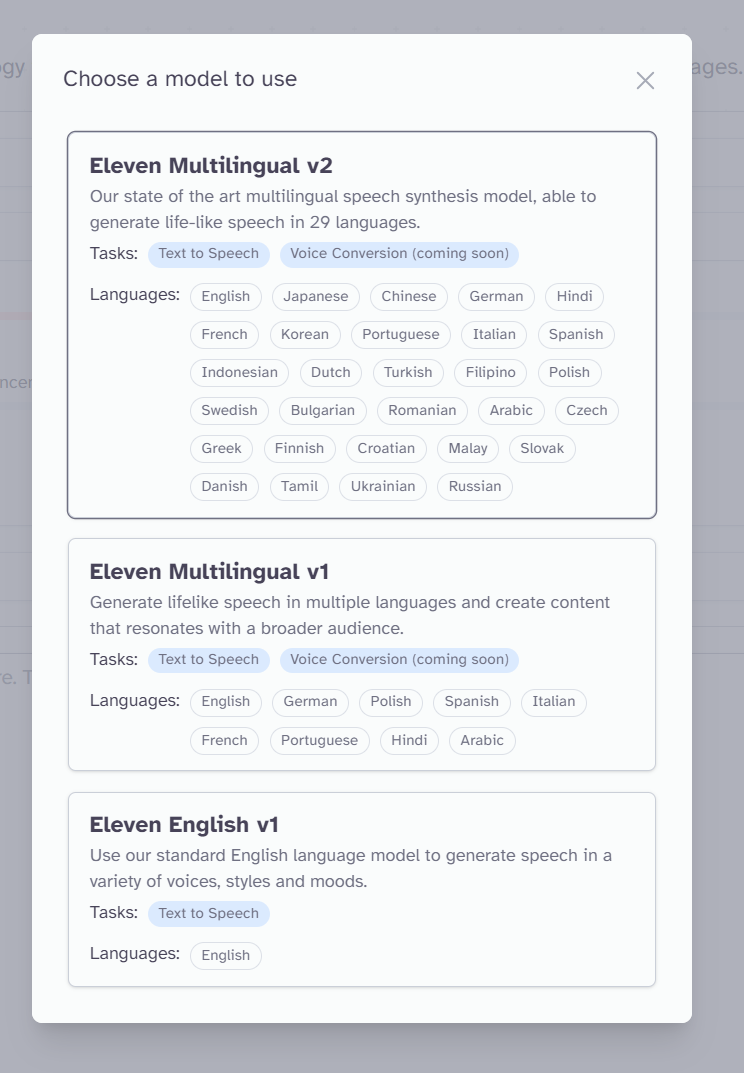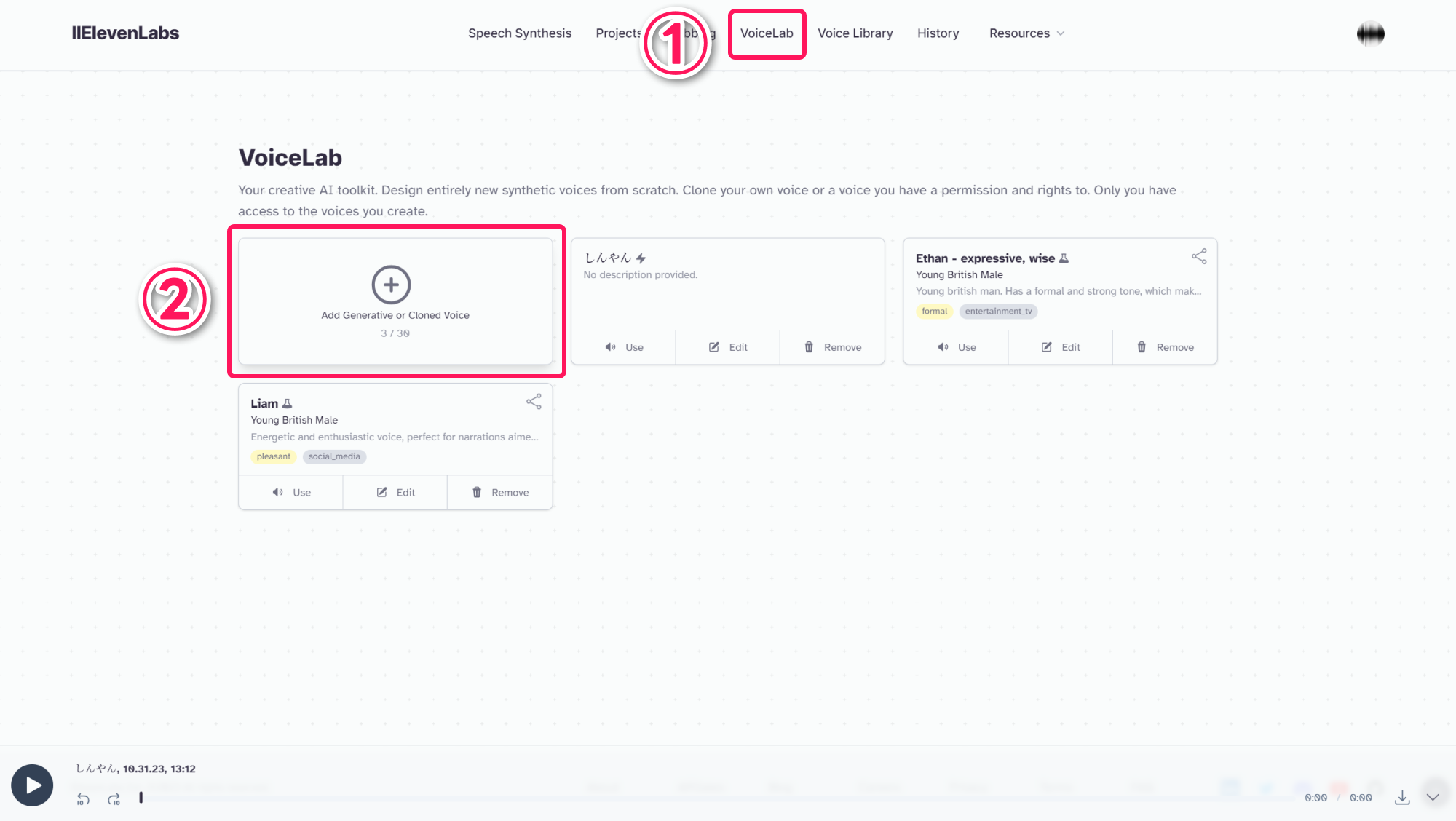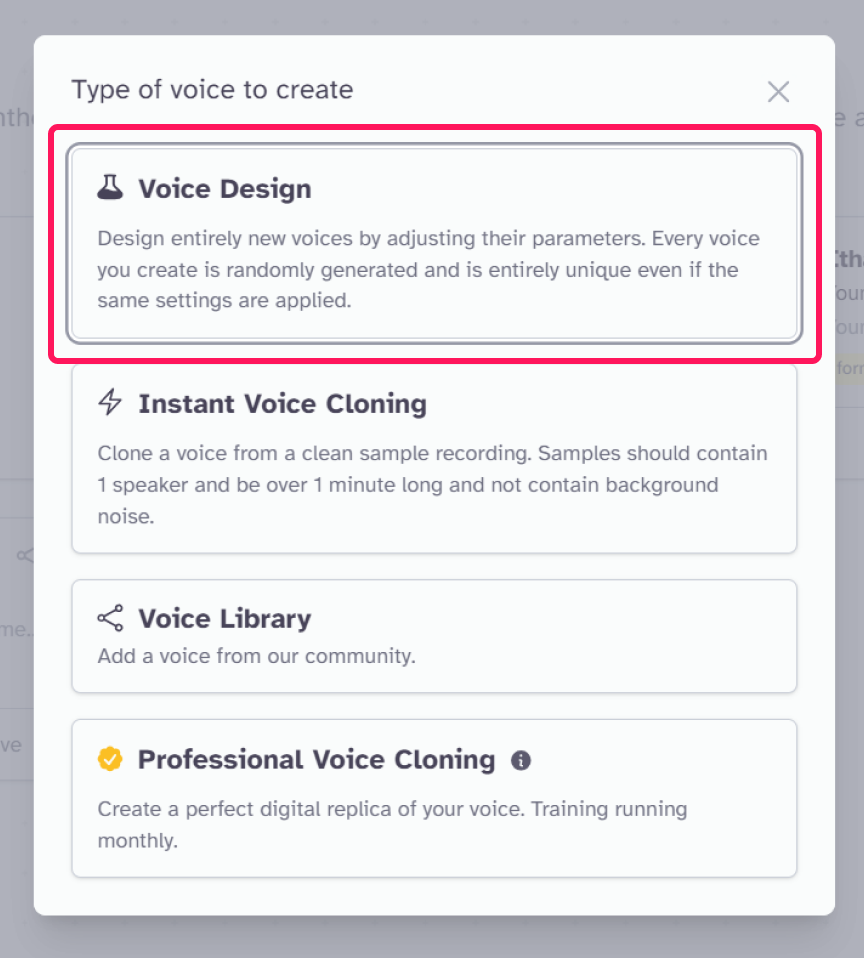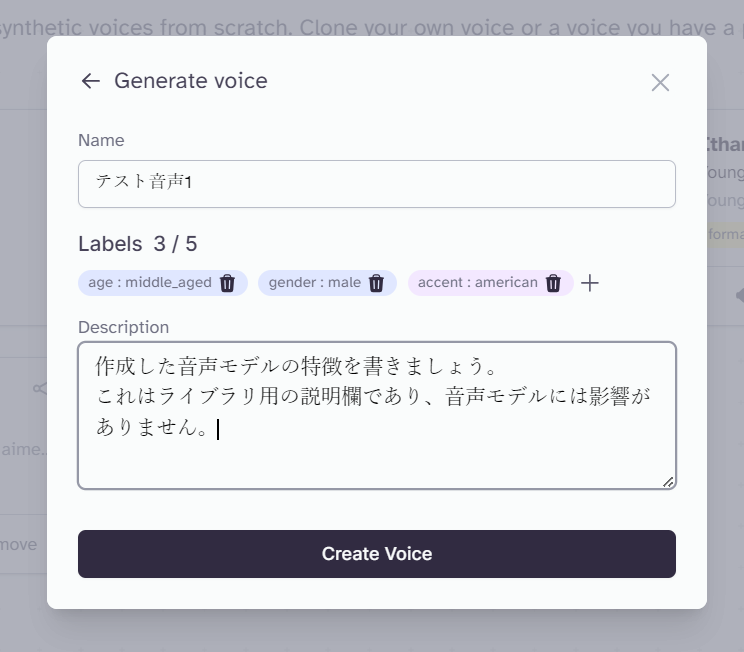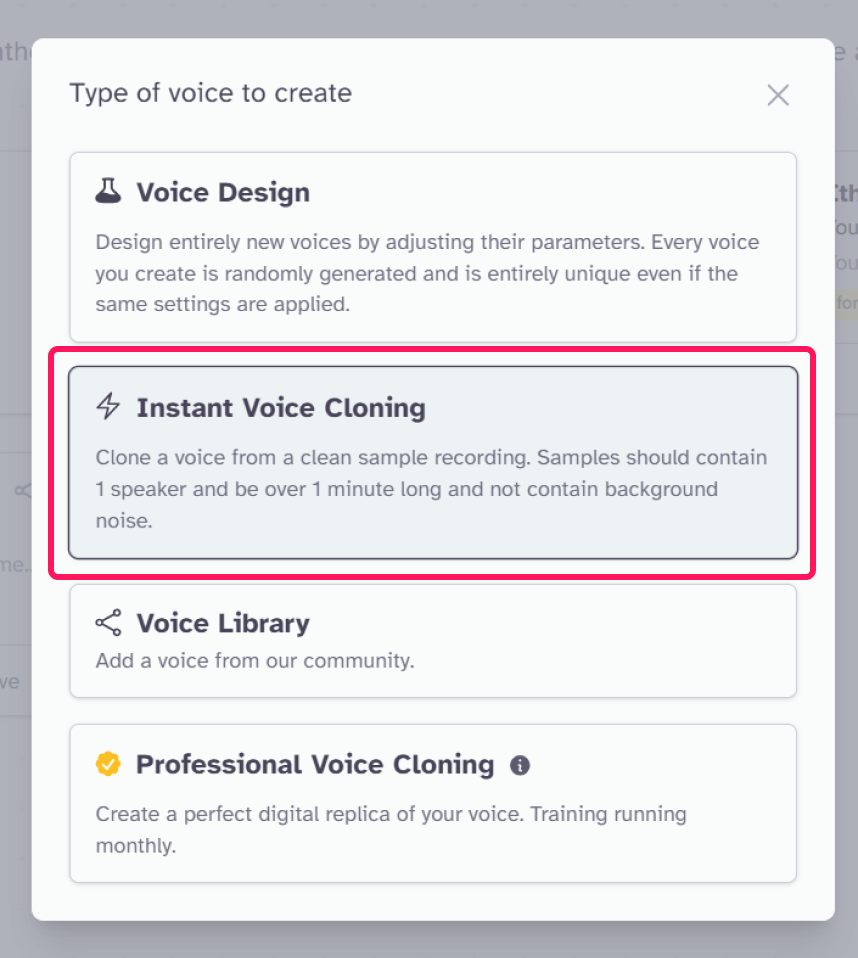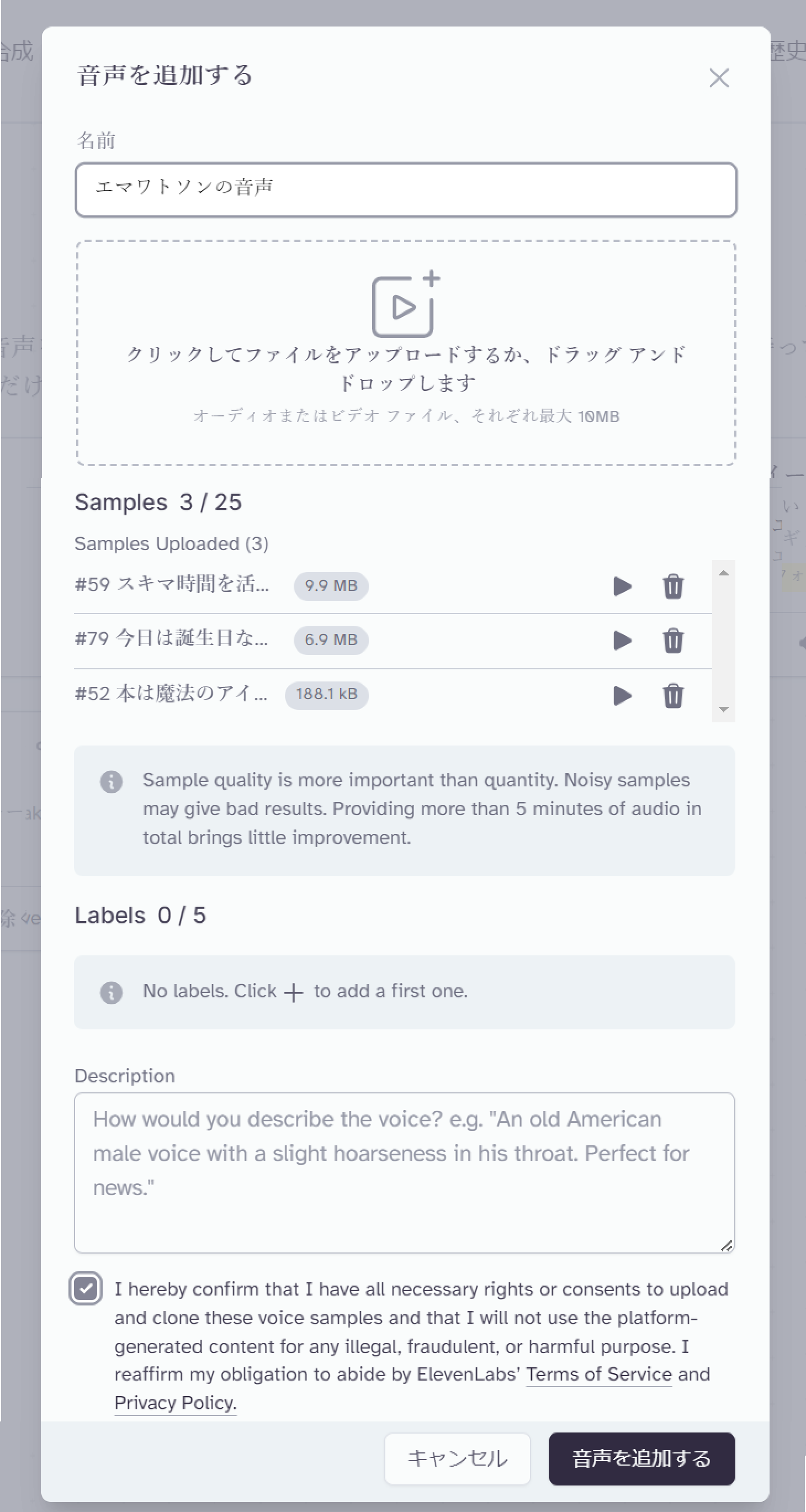ElevenLabs(イレブンラボ)は、AIの力を利用して、テキストからリアルな音声を生成したり、自分の声から音声クローンが生成できるAIツールです。
他の音声生成サービスと比べても、よりリアルな、人間らしい音声を生成できるのが特徴です。
以下のTwitter投稿は、ChatGPTで生成したテキストをもとに、ElevenLabsで音声生成したもの。とても自然な会話になっています。
ElevenLabsの特徴とメリット
ElevenLabsの特徴とメリットは、次の通りです。
- 日本語を含む28以上の言語に対応
- 生成された音声の品質が圧倒的に高い
- 音声クローンAIを使用して、あなたの声を完璧に真似することも可能
- 感情やシーンを調整して音声生成できる
ElevenLabsの主な機能
ElevenLabsの主な機能は、次の通りです。
それぞれ、詳しく解説していきます。
| VoiceLab(ボイスラボ) | 自分の声や既存の音声を使って独自のAI音声クローンを作成できる |
| Voice Library(音声ライブラリ) | 他のユーザーやコミュニティが作成した音声を利用できる |
| Speech Synthesis(音声合成) | AI音声クローンや用意された音声を使って、テキストからナレーションを生成できる |
| Dubbing(ダビング) | アップロードした音声・動画をもとに、別の言語で吹き替えが作成できる |
VoiceLab(ボイスラボ):自分の声を使って独自のAI音声クローンを作成
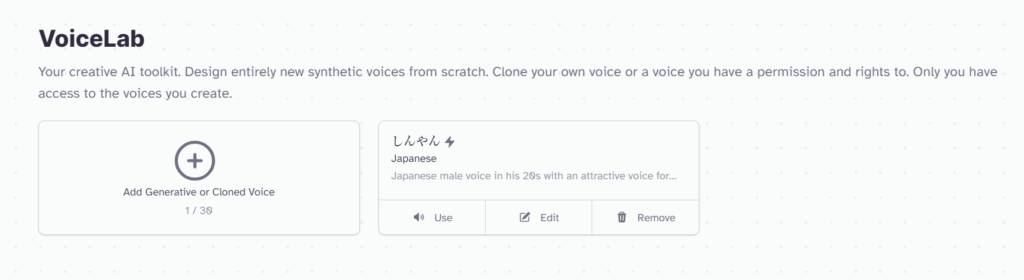
VoiceLab(ボイスラボ)機能では、自分の声を使って独自のAI音声クローンを作成することができます。
もちろん日本語にも対応しています!
私も実際にやってみましたが、とんでもなく高精度なので驚きました。
元々の声がこちら↓
そしてElevenLabsで生成した声がこちら↓
いかがでしょうか?
さすがにイントネーションは少しAIっぽいですが、パッと聞いただけではわからないほど高精度です。
また、VoiceLabを紹介した公式の動画はこちらです↓
Voice Library(音声ライブラリ):他のユーザーやコミュニティが作成した音声を利用できる
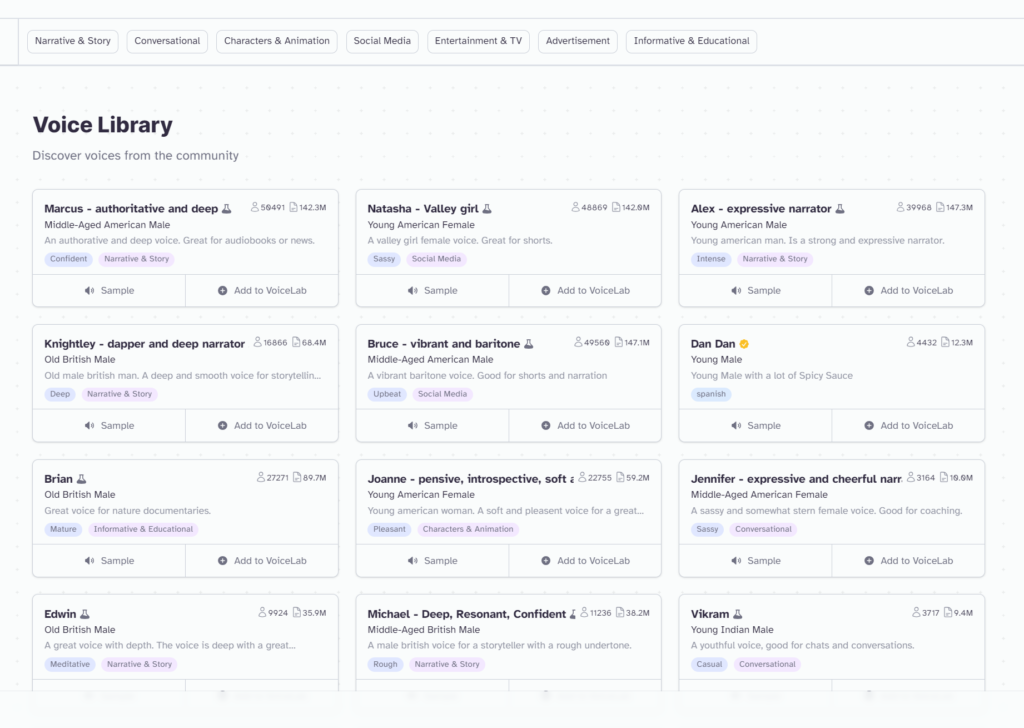
Voice Library(音声ライブラリ)では、他のユーザーやコミュニティが作成した音声クローンを利用し、自身のボイスラボ(音声クローン)に追加できます。
「性別、アクセント、年齢、利用シーン」などのフィルターをもとに、音声を絞り込むことも可能です。
Speech Synthesis(音声合成):AI音声クローンや用意された音声を使ってナレーションを生成できる
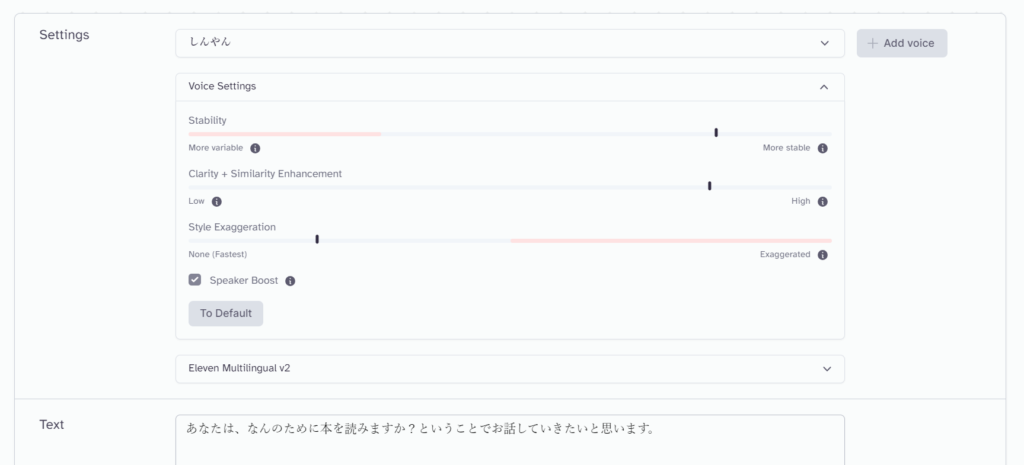
Speech Synthesis(音声合成)では、VoiceLab(ボイスラボ)で作成した音声を使って、テキストからナレーションを生成することができます。
AI音声は、3つのゲージを調整することで、あらゆるトーンの声を再現可能です。
ElevenLabsの料金プラン
ElevenLabsは基本無料で利用できます。
すべての機能を使うには、有料プランに加入する必要があります。
ElevenLabsの音声を商用利用したい人は、初月1ドルのStarterプランがおすすめです!
| プラン | Free | Starter | Creator | Independent Publisher | Growing Business | Enterprise |
|---|---|---|---|---|---|---|
| 料金 | 無料 | 月5ドル(初月1ドル) | 月22ドル | 月99ドル | 月330ドル | 要相談 |
| 音声生成数(月間) | 10,000文字 | 30,000文字 | 100,000文字 | 500,000文字 | 2,000,000文字 | 要相談 |
| AIクローンの数 | 3個 | 10個 | 30個 | 150個 | 660個 | 要相談 |
| インスタント音声クローン機能 | – | ○ | ○ | ○ | ○ | ○ |
| プロフェッショナル音声クローン機能 | – | – | ○ | ○ | ○ | ○ |
| 商用利用 | クレジット表記が必要 | 商用OK | 商用OK | 商用OK | 商用OK | 商用OK |
| その他 | – | – | ・高品質(96kbps)のオーディオ出力 | ・分析ダッシュボード ・44.1kHz PCMオーディオ出力 | ・分析ダッシュボード ・44.1kHz PCMオーディオ出力 | ・分析ダッシュボード ・44.1kHz PCMオーディオ出力 ・高度なサポート |
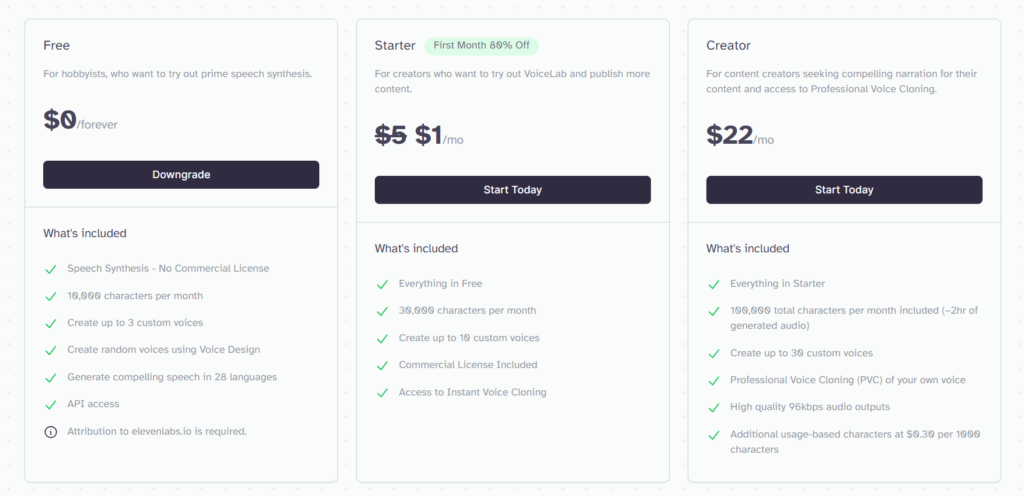
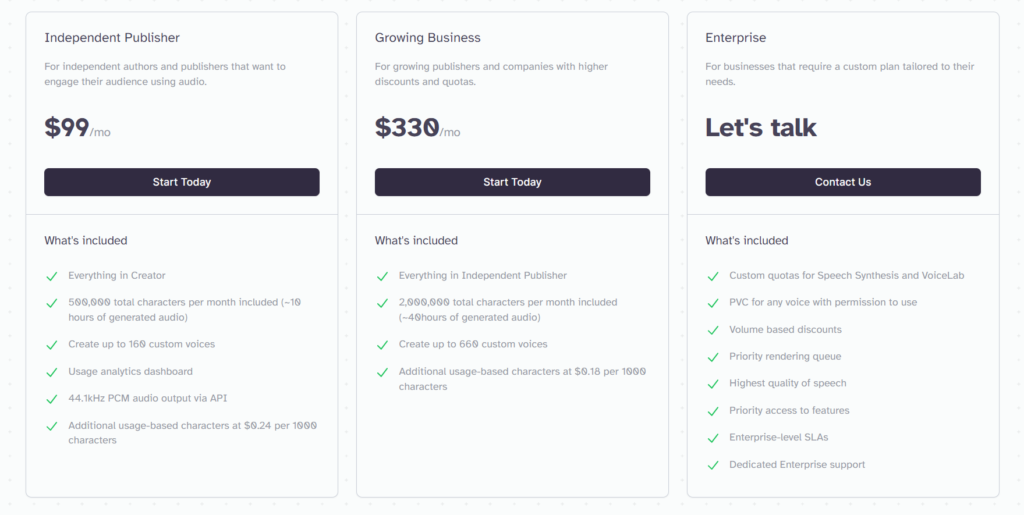
Starterプランは初月1ドルで利用可能!
ElevenLabsのStarterプランは月額5ドルですが、初月のみ1ドルで利用することができます。
まずは無料で試してみて、気に入ったらStarterプランを1ドルで使ってみてください。
ElevenLabsを無料で使う手順
ここからは、ElevenLabsを無料で使う手順を解説していきます。
ElevenLabsの無料プランでは音声を「10,000文字(30分程度)」まで生成できます。
また、有料プランも初月1ドルで「30,000文字+商用利用可」なので、気に入った方はぜひお試しください!
ステップ1: ElevenLabsのアカウントを作成する
まずは、ElevenLabsにアクセスして「Sign up」ボタンをクリックします。
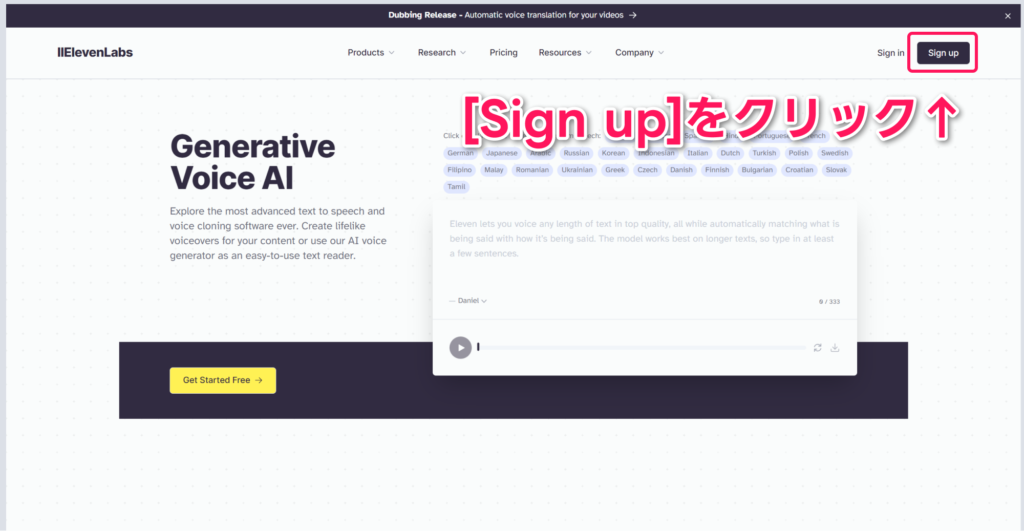
Googleアカウントまたはメールアドレスを使って、無料アカウントを作成しましょう。
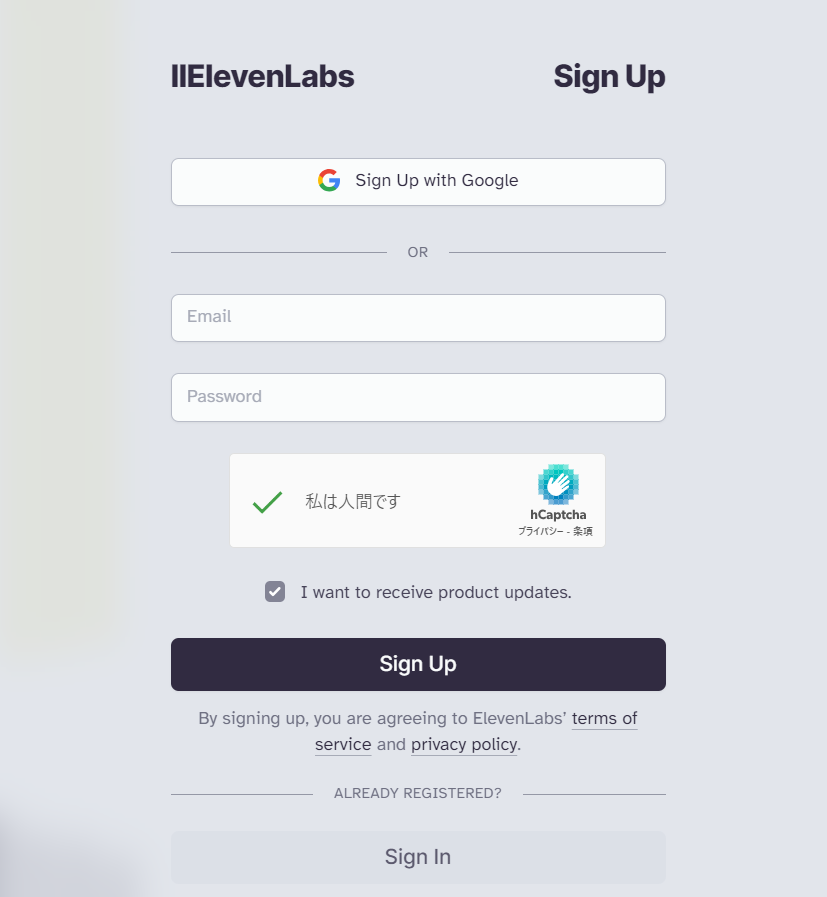
ステップ2: まずは音声を生成してみよう
無料アカウントが作成できると、ElevenLabsの「Speech Synthesis(音声合成)」というページが表示されます。
まずは、デフォルトの音声モデルを使って音声生成を体験してみましょう。

Speech Synthesis(音声合成)の設定を行う
まずは、Speech Synthesis(音声合成)の設定を行いましょう。
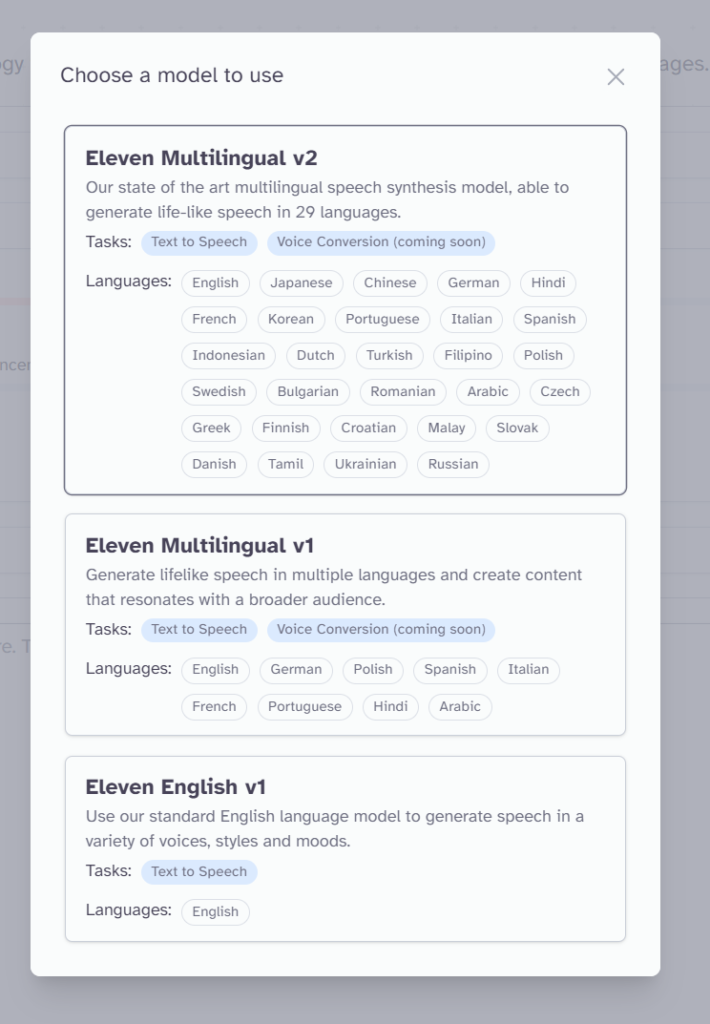
- 音声モデル:好きなモデルを選択しましょう。国名は気にしなくてもいいので、好きな性別と声を選んでください。
- Voice Setting:生成する音声の「安定性」「明瞭性+類似性の向上」のゲージを調整できます。基本的にはデフォルトのままでOKなので、慣れてきたら色々と調整してみてください。
- モデル:最新のモデル「Eleven Multilingual v2」を選択します。特に日本語は、他の旧モデルは対応していないので要注意です。
文章を入力して生成する
音声生成の設定ができたら、好きな文章を入力して、「生成する」ボタンをクリックしましょう。
ElevenLabsのクレジットは、「生成する」をクリックした段階で消費されるのでご注意ください。

生成した音声をダウンロードする
生成した音声が気に入ったら、右下のダウンロードボタンをクリックしてダウンロードしましょう。
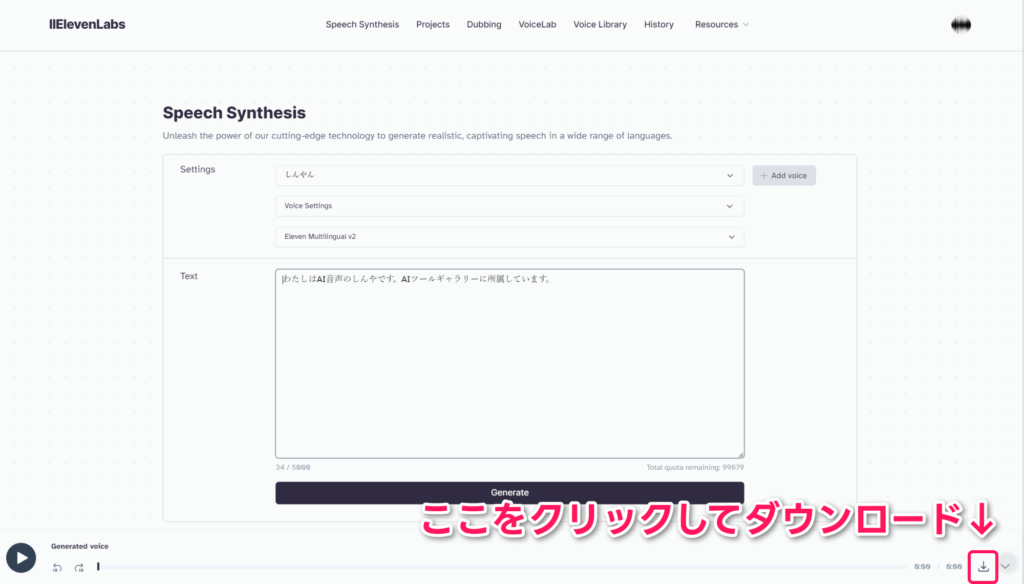
今回わたしが生成した音声はこちら↓
正直これでは、まだ実用レベルとは言えませんね。
次のステップで、より人間らしい音声のつくり方を解説していきます。
ちなみに、わたしが人間らしく調整した音声はこちらです↓
※音声生成するときのコツ
Speech Synthesis(音声合成)において、音声生成が上手くできないときは、以下の3点に気をつけてみてください。
- できるだけ1文ずつに分けて生成すること
- 難しい漢字や固有名詞はカタカナまたはひらがなで書くこと
- できるだけ「」や『』などを使わないこと
長い文章をまとめて生成すると、後半の音量が小さくなり、また声色も平坦になってしまいます。
また、難しい漢字や固有名詞はAIが読めないことが多いです。
「」や『』については、音声の読み上げスピードが変になることがありました。
上記はいずれも、音声がうまく生成できなかったときに試せばOKです!
ステップ3: VoiceLabで自分だけの音声モデルをつくろう
続いて、VoiceLab(ボイスラボ)機能を使って、自分だけの音声モデルを作る方法を解説していきます。
VoiceLab(ボイスラボ)では、次の4つの方法で自分だけの音声モデルを作ることができます。
| 種類 | 説明 | カスタマイズの自由度 | プラン |
|---|---|---|---|
| Voice Design (音声デザイン) | 性別、年齢、アクセント、アクセントの強さを調整して新しい音声モデルをデザインします | 低 | 全てのプラン |
| Instant Voice Cloning (インスタント音声クローン作成) | おすすめ:アップロードした1~5分の音声をもとに音声クローンを作成します | 中~高 | Standard(初月1ドル)以上 |
| Voice Library (音声ライブラリ) | 他の人がつくった音声ライブラリから選択します | 無し | 全てのプラン |
| Professional Voice Cloning (プロフェッショナル音声クローン作成) | 最低30分の音声データをもとに、運営が4週間かけて高品質な音声クローンを作成します | 高(難易度も高め) | Creator(初月11ドル)以上 |
英語

日本語

日本語の音声は、「Instant Voice Cloning」で作成するのがおすすめです!
初月1ドル(150円)で試せるので、ぜひ試してみてくださいね。
1. まずはVoice Design(音声デザイン)を使ってみよう
まずは、無料プランで使えるVoice Design(音声デザイン)を使ってみましょう。
Voice Designは2023年10月時点で日本語にあまり対応していません。かなり精度は低めだとご理解ください。
- 上部のタブから「VoiceLab」→「+Add Generative or Cloned Voice」の順にクリックします。
- 「Voice Design(音声デザイン)」をクリックします。
- 性別、年齢、アクセント、アクセントの強さの順に選択し、生成したい音声を100文字以上入力します。
テキストを入力できたら、「Generate」ボタンをクリックして、音声モデルをテストしましょう。
※テキストを100文字以上入力する必要があります。
※アクセントに日本は選べないので、好きな国を選んでください。 - 音声生成が完了します!
- 生成した音声が気に入ったら「Use Voice(音声を使用する)」をクリックします。
- 名前とラベル、説明を入力して「Create Voice(音声を使用する)」をクリックしましょう。
- VoiceLabに音声モデルが追加されました。
- 作成した音声モデルは「Speech Synthesis(音声生成)」で、いつでも利用できます。
2. Voice Libraryで他の人が作った音声モデルを探してみよう

「Voice Design」で音声モデルを作ってみましたが、あまり精度は高くなかったかと思います。
次に、Voice Library(音声ライブラリ)で他の人が作った音声モデルを探してみましょう。
2つ目の「Instant Voice Cloning」は詳しく説明したいので、先に「Voice Library」についてサクッと紹介します。
- 上部のタブ「Voice Library」をクリックします。
- サンプルを聞いてみたいときは「Sample」をクリック、音声モデルとして追加したいときは「Add to VoiceLab」をクリックします。
2023年現在、「Voice Library」では日本語の音声モデルだけを絞り込むことができません。今後のアップデートに期待したいですね。
3. 「Instant Voice Cloning」で、好きな声を使った音声クローンを作ってみよう
次に、「Instant Voice Cloning」を使った音声クローンのつくり方を解説します。
ElevenLabsのCreatorプランに課金している私も、ElevenLabsでは「Instant Voice Cloning」を使った自身の音声クローンを活用しています。
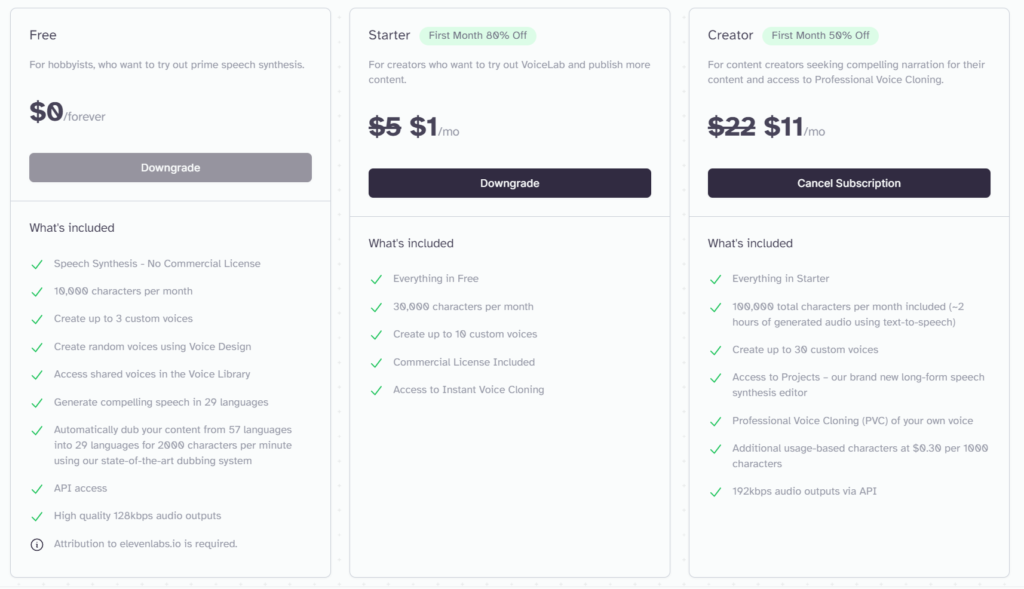
「Instant Voice Cloning」は初月1ドル(2カ月目以降5ドル)のStandardプランで使える機能です。ElevenLabsの目玉商品がコレなので、ぜひ使ってみてください。
※ElevenLabsのプランをアップグレードする方法
ElevenLabsのプランをアップグレードする方法は、次の通りです。
- ElevenLabsのダッシュボードにアクセスする
- 右上のプロフィールアイコン→「Subscriptions」をクリックする。
- 課金したいプランの「Subscribe」をクリックします。
- Stripe決済画面に飛ぶので、カードまたは銀行口座を入力して決済完了です。
VoiceLabで音声クローンを作成しよう
ElevenLabsの有料プラン加入ができたら、音声クローンを作成していきます。
- 上部のタブから「VoiceLab」→「+Add Generative or Cloned Voice」の順にクリックします。
- 「Instant Voice Cloning(インスタント音声クローン作成)」をクリックします。
- 以下の項目について設定します
- Name: 好きな名前をつけてください
- Samples: クローン作成したい音声または動画ファイルをアップロードします(合計の長さが最低1分以上になるようにしましょう)
- Labels: 音声を説明するラベルをつけましょう(ライブラリのフィルター用なので、音声の品質には影響しません)
- Description: 具体的な説明を書きます(音声の品質には影響しません)
- 確認事項にチェックを付けます
- 「Add Voice(音声を追加する)」をクリックすれば、音声クローンの作成が完了します。
作成した音声クローンを使って音声を生成しよう
生成した音声クローンの「Use」をクリックすると、その音声モデルを使って音声生成することができます。
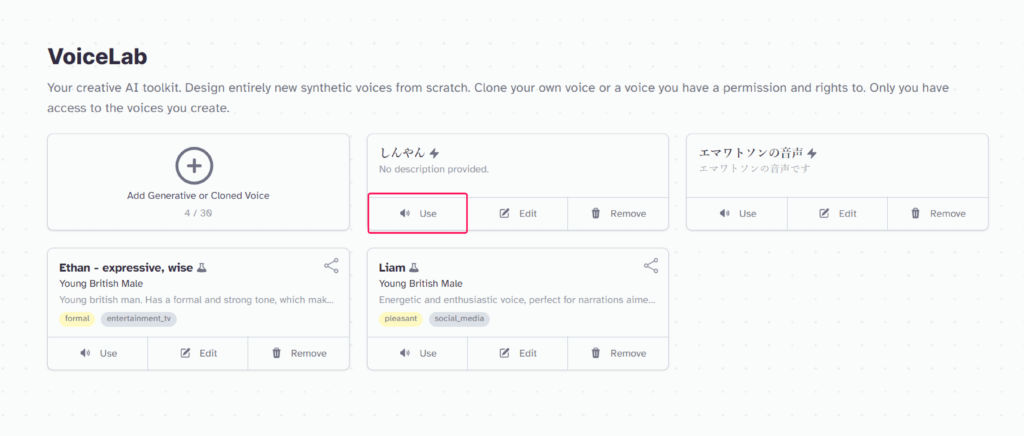
自身の声や有名人の声を使った音声クローンをつくって、ぜひ音声生成にチャレンジしてみてください!